|
<< Click to Display Table of Contents >> Overzicht van de getuigschriften |
  
|
|
<< Click to Display Table of Contents >> Overzicht van de getuigschriften |
  
|
Onder het tabblad Facturatie-geschiedenis kunt u een overzicht raadplegen van de gefactureerde prestaties aan de hand van verschillende filters.
Facturatiegeschiedenis weergeven
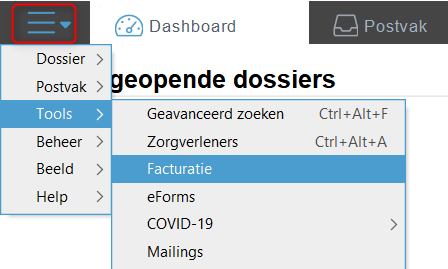
1.Klik bovenaan links op het menu-icoon, selecteer het menu Tools en vervolgens Facturatie.
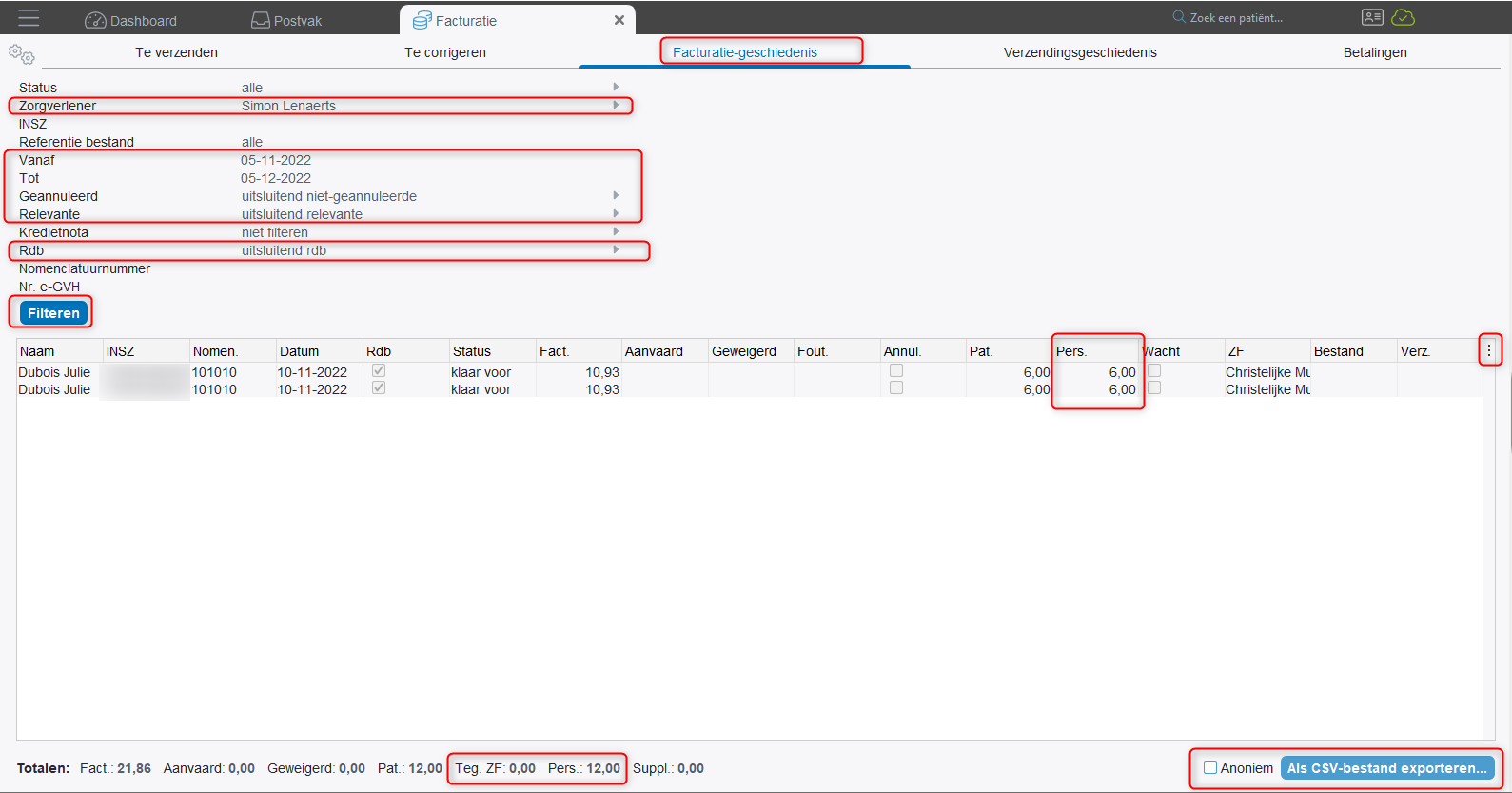
2.Klik op het tabblad Facturatie-geschiedenis
Standaard worden alle niet-geannuleerde en uitsluitend relevante facturaties getoond.
Filters instellen
Er wordt een datum-filter toegepast.
Dubbelklik in het veld rechts naast Vanaf of Tot om een andere datum te selecteren.
U kunt de keuzelijsten aanpassen door te klikken op het pijltje rechts en andere optie te selecteren.
U kunt filteren op een nummer van een elektronisch getuigschrift, op een nomenclatuurnummer van een prestatie of op een INSZ-nummer van de patiënt.
Dubbelklik in het veld INSZ of Nomenclatuurnummer of Nr.e-GVH en geeft het nummer in.
Klik op de knop Filteren onderaan om de filters toe te passen.
Zie ook Inkomsten en remgelden uit derde-betaler exporteren
Filter Relevant
Bepaalde facturaties zijn volgens Daktari niet meer relevant.
Het betreft bijvoorbeeld prestaties die in eerste instantie geweigerd zijn, en waarvoor nadien een correctie werd gemaakt.
De niet-relevante kunnen ook getoond worden door deze filter uit te schakelen.
Klik op het pijltje rechts naast Relevante, selecteer uitsluitend niet-relevante en klik op de knop Filteren.
Kolom In wacht
Facturaties die in wacht zijn, zijn facturaties die behoren tot een getuigschrift dat nog te corrigeren prestaties bevat.
Het vakje onder de kolom Wacht is voor dat getuigschrift aangevinkt.
Extra informatie weergeven
Na het toepassen van de filtering, kunt u extra informatie zoals het remgeld, de verantwoordelijke zorgverlener, enz. tijdelijk tonen.
Klik op het icoon rechtsboven in de tabel, rechts naast de kolomhoofden.
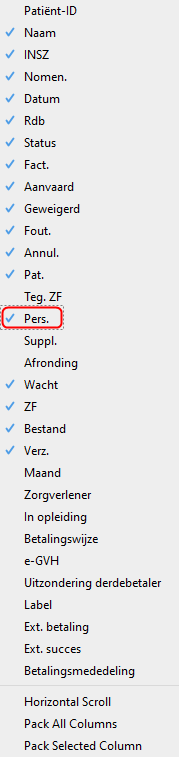
Selecteer de optie waarvoor u extra informatie in een kolom wilt weergeven. Selecteer opnieuw de optie om de kolom met extra gegevens te verbergen.
![]() "Pers." staat voor persoonlijk aandeel of remgeld.
"Pers." staat voor persoonlijk aandeel of remgeld.
Overzicht exporteren als CSV-bestand
De inhoud van de volledige tabel, inclusief niet-getoonde kolommen, kan geëxporteerd worden als CSV-bestand.
Klik onderaan rechts op knop Als CSV-bestand exporteren.